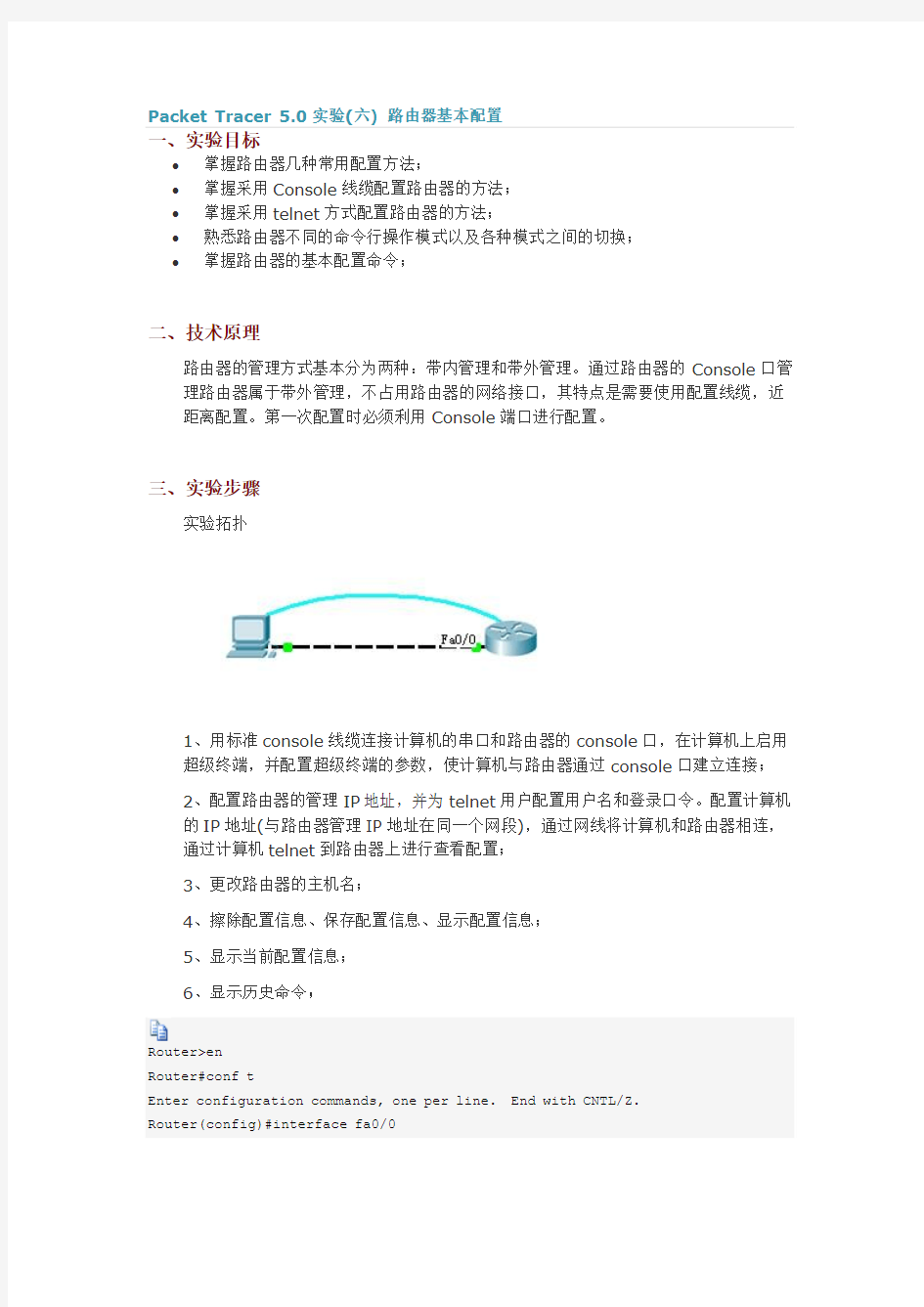

Packet Tracer 5.0实验(六) 路由器基本配置
一、实验目标
?掌握路由器几种常用配置方法;
?掌握采用Console线缆配置路由器的方法;
?掌握采用telnet方式配置路由器的方法;
?熟悉路由器不同的命令行操作模式以及各种模式之间的切换;
?掌握路由器的基本配置命令;
二、技术原理
路由器的管理方式基本分为两种:带内管理和带外管理。通过路由器的Console口管理路由器属于带外管理,不占用路由器的网络接口,其特点是需要使用配置线缆,近距离配置。第一次配置时必须利用Console端口进行配置。
三、实验步骤
实验拓扑
1、用标准console线缆连接计算机的串口和路由器的console口,在计算机上启用
超级终端,并配置超级终端的参数,使计算机与路由器通过console口建立连接;
2、配置路由器的管理IP地址,并为telnet用户配置用户名和登录口令。配置计算机
的IP地址(与路由器管理IP地址在同一个网段),通过网线将计算机和路由器相连,通过计算机telnet到路由器上进行查看配置;
3、更改路由器的主机名;
4、擦除配置信息、保存配置信息、显示配置信息;
5、显示当前配置信息;
6、显示历史命令;
Router>en
Router#conf t
Enter configuration commands, one per line. End with CNTL/Z.
Router(config)#interface fa0/0
Router(config-if)#no shutdown //路由器端口默认关闭,开启fa0/0端口
%LINK-5-CHANGED: Interface FastEthernet0/0, changed state to up
%LINEPROTO-5-UPDOWN: Line protocol on Interface FastEthernet0/0, changed state to up
Router(config-if)#exit
Router(config)#hostname R1 //修改路由器主机名
R1(config)#enable password 123456 //设置进入特权模式密码
R1(config)#line vty 0 4
R1(config-line)#password abc123 //设置telnet远程登录密码
R1(config-line)#login
R1(config-line)#exit
R1(config)#interface fa0/0
R1(config-if)#ip address 192.168.1.1 255.255.255.0 //配置路由器的管理IP 地址
R1(config-if)#no shutdown //开启端口
R1(config-if)#end
%SYS-5-CONFIG_I: Configured from console by console
R1#
四、PC端登录测试
Packet Tracer PC Command Line 1.0
PC>ipconfig
IP Address......................: 192.168.1.2
Subnet Mask.....................: 255.255.255.0
Default Gateway.................: 192.168.1.1
PC>ping 192.168.1.2
Pinging 192.168.1.2 with 32 bytes of data:
Reply from 192.168.1.2: bytes=32 time=12ms TTL=128
Reply from 192.168.1.2: bytes=32 time=0ms TTL=128
Reply from 192.168.1.2: bytes=32 time=1ms TTL=128
Reply from 192.168.1.2: bytes=32 time=1ms TTL=128
Ping statistics for 192.168.1.2:
Packets: Sent = 4, Received = 4, Lost = 0 (0% loss), Approximate round trip times in milli-seconds:
Minimum = 0ms, Maximum = 12ms, Average = 3ms
PC>telnet 192.168.1.1
Trying 192.168.1.1 ...Open
User Access Verification
Password: //输入vty密码
R1>en
Password: //输入enable 密码
R1#
R1#show running-config //查看配置信息
Building configuration...
Current configuration : 501 bytes
!
version 12.4
no service timestamps log datetime msec
no service timestamps debug datetime msec
no service password-encryption
!
hostname R1
!
!
!
enable password 123456
!
!
!
!
!
!
!
!
!
!
!
!
!
!
!
interface FastEthernet0/0
ip address 192.168.1.1 255.255.255.0 duplex auto
speed auto
!
interface FastEthernet0/1
no ip address
duplex auto
speed auto
shutdown
!
interface Vlan1
no ip address
shutdown
!
ip classless
!
!
!
!
!
!
!
line con 0
line vty 0 4
password abc123
login
!
!
!
end
R1#
实验四:路由器基本配置 一、实验目的 学习命令行方式配置路由器的基本方法,理解路由器工作原理 二、实验内容 1.路由器配置方式 2.路由器基本配置命令 三、相关知识 路由器常用模式有: ①用户模式:提示符 >,登录路由器时进入该模式,在这个模式下只能查看部分交换机的信息,但不能修改信息。 ②特权模式:提示符 #,该模式是进入各种配置状态的入口,在这个模式下也只能查看路由器的信息,但不能修改。这个模式通常设置密码保护。 ③全局配置模式:提示符 (config)#,可以配置路由器的一些全局性信息,如名字、密码等。 ④接口配置模式:提示符 (config-if)#,可以配置路由器的接口信息。 ⑤路由配置模式:提示符 (config-router)#,可以在路由器上配置路由协议。 ⑥线路配置模式:提示符 (config-line)# ,可以配置路由器连接线路的参数。
conf t 命令是 configure terminal 命令的简写。 interface 命令中需要指明要配置的接口,如:interface e0 表示配置以太网接口e0,interface s0 表示配置串行口s0。 line 命令中需指明要配置的登录线路,如:line console 0 表示配置控制台端口0,line vty 0 4 表示配置远程登录端口0~4。 router 命令中需指明配置的协议类型,如:router rip 表示配置RIP协议。 exit 命令用于退回到上一层模式。Ctrl+Z或end用于从深层模式直接退回特权模式。 logout 命令用于注销,结束会话。 四、实验内容 1、配置路由器名字 路由器的名字用于识别各路由器,默认名为Router。假如把路由器的名字改为R1,可用以下命令: Router(config)#hostname R1 R1(config)# 配置后,路由器的名字会出现在命令提示符前面。 2、设置控制台口令
实验项目配置静态路由和VPN 【实验目的】 1.理解NAT的工作过程及其原理; 2.学会安装NAT服务器; 3.能够独立配置并管理一个NAT服务器。 路由部分 按书上要求,配置实现第7章,图7-9所示的拓扑结构(用静态路由实现)。 VPN部分 1、设置VPN服务器IP地址:192.168.XX.1(XX为学号后两位)。 2、设置VPN地址池为192.168.XX.20 ~ 192.168.XX.40。 3、验证VPN拨入实验。 【实验环境】 1.装有Windows2003/XP操作系统的计算机; 2.如果系统中没有安装远程访问及路由组件,需要有Windows2003/XP的安装盘或其安装文件包。 【重点和难点】 重点: 1.实现上图中的拓扑结构,实现跨越2个局域网的两台主机能够相互访问 2.在实现拓扑结构的过程中,深入理解局域网之间以及局域网内部的路由访问
难点: 在实现上图拓扑结构的时候,会有各个主机之间无法相互访问的情况。 【实验内容及步骤】 一.实现静态路由访问(如上图的拓扑结构): 1.按照上图的拓扑结构,打开4台虚拟机,其中2台客户机,2台服务器,并标记为 A(XP)、B(SERVER)、C(XP)、D(SERVER) 2.配置A、D的IP地址分别为10.0.0.1、30.0.0.2将A的默认网关设置为10.0.0.2B 的默认网关设置为30.0.0.1 3.B、C服务器要求有2张网卡 4.B的一张网卡配置IP地址为10.0.0.2另一张为20.0.0.1,,并且将其默认网关设 置为20.0.0.2,C的一张网卡配置IP地址为20.0.0.2,并将其默认网关设置为: 20.0.0.1另一张网卡配置为30.0.0.1 5.完成以上的基础设置后,然后按如下的操作设置服务器 6.在服务器B中打开管理工具中的“路由和访问控制” 7.首先关闭服务(等待关闭你完成,然后选择“配置并启用路由和远程访问”):
实验四路由器基本配置 一、实验目的 1.熟悉路由器开机界面; 2.掌握H3C路由器几种常用配置方法; 3.掌握H3C路由器基本配置命令。 二、实验环境 H3C路由器、标准Console配置线、双绞线、PC。 三、实验内容 1.预备知识 (1)MSR2600-30路由器规格说明 1:电源适配器插座2:电源开关3:千兆以太网接口GE 4:千兆以太网接口GE15:串行配置口CON/AUX6:USB配置口CON 7:USB接口 图A-2MSR26-30后视图
1:SIC接口模块32:SIC接口模块2 3:SIC接口模块14:接地端子 (2)H3C26-30结构 硬件组成: CPU(处理器) RAM(存储正在运行的配置文件、报文缓存) FLASH(负责保存OS的映像和路由器的微码) NVRAM(非易失,相当于硬盘,保存配置件) ROM(加载OS) 接口(完成路由器与其它设备的数据交换)
软件结构: BOOT ROM:主要功能是路由器加电后完成有关初始化工作,并向内存中加入操作系统代码。 COMWARE:华为路由器上运行的软件平台。 2.通过console口配置路由器 (1)搭建环境(类似配置交换机) (2)运行超级终端并设置通讯参数; (3)与路由器连接(按Enter键,将进入路由器视图)
3.路由器的各种视图 视图分类:用户视图、系统视图、路由协议视图、接口视图、用户界面视图。 路由器常用命令视图功能特性列表 视图名称功能提示符进入命令退出命令 系统视图配置系统参数[H3C]用户登录后即进入logout断开与路由器连接 RIP视图配置RIP协议参数[H3C-rip]在系统视图下键入rip quit返回系统视图 同步串口视图配置同步串口参数[H3C-Serial0] 在任意视图下键入 interface serial0 quit返回系统视图 异步串口视图配置异步串口参数[H3C-Async0] 在任意视图下键入 interface async0 quit返回系统视图 AUX接口 视图配置AUX接口参数[H3C-Aux0] 在任意视图下键入 interface aux0 quit返回系统视图 以太网接口 视图配置以太网口参数[H3C-Ethernet0] 在任意视图下键入 interface ethernet0 quit返回系统视图 ACL视图配置访问控制列表规则[H3C-acl-1]在系统视图下键入 acl1 quit返回系统视图 说明: (1)命令行提示符以网络设备名(缺省为H3C)加上各种命令视图名来表示,如“[H3C-rip]”。 (2)各命令根据视图划分,一般情况下,在某一视图下只能执行该视图限定的命令;但对于一些常用的命令,在所有视图下均可执行,这些命令包括:ping、display、debugging、reset、save、interface、logic-channel、controller。 (3)上表中有些视图需要首先启动相应功能,才能进入;有些视图需要首先配置相关限制条件,才能进入。 (4)在所有视图中,使用quit命令返回上一级视图,使用return命令直接返回系统视图。 4.系统的基本配置与管理 (1)路由器的名称配置(在系统视图下) 操作命令 配置路由器的名称sysname sysname
实验一:路由器的基本配置 实验目的 1、掌握配置线、直通线、交叉线的使用 2、子网划分(地址块192.168.1.0/24) 3、路由器不同模式之间的关系和转换 4、通过超级终端对路由器进行基本配 5、路由器密码的配置 6、利用telnet登陆路由器并对其配置 7、验证并保存配置 实验设备 1、路由器1台 2、PC机4台 3、配置线(console)线1条、交叉线1条、直通线3条 实验过程分解 1、一个网段的配置 (1)目标:PC2能ping通路由器对应接口或PC1\PC0能ping通路由器对应接口 使用的命令(略) 2、两个网段的配置 (1)目标:PC0、PC1、PC2能相互ping通 (2)配置PC0、PC1、PC2网关前:PC0、PC1、PC2互ping的结果 (3)配置PC0、PC1、PC2网关后:PC0、PC1、PC2互ping的结果 实验过程 1.先向界面中添加一台router0 ,4台pc机和一台switch,先用控制线(console)连 接router0的console接口和pc0的RS232接口,用交叉线(copper cross-over)连接router0的FastEthernet 0/1接口和pc3的FastEthernet接口,用直通线(copper straight-through)连接router0的FastEthernet 0/0接口和switch,pc1,pc2的FastEthernet接口。如图(配置钱的网络拓扑)
2.点击pc0进入Desktop的Terminal,如图 3.进入Terminal后,如图 4.点击OK进入代码,进入代码编辑界面,如图
1、静态路由的配置命令: 例如: ip route 129.1.0.0 16 10.0.0.2 ip route 129.1.0.0 255.255.0.0 10.0.0.2 ip route 129.1.0.0 16 Serial0/0/0 注意:只有下一跳所属的的接口是点对点(PPP、HDLC)的接口时,才可以填写
路由器技术实验报告 ------------安徽工业大学计算机与科学技术学院
《路由器技术》实验指导书 一.实验总学时(课外学时/课内学时):22 开实验个数: 7 二.适用专业:计算机专业 三.考核方式及办法:在规定实验时间内完成实验要求,依据实验过程、实验结果和实验报告综合考核。四.配套的实验教材或指导书:自编实验指导书 五. 实验项目: 实验一:Packet Tracer软件使用交换机的配置与管理 (内容一):认识 Packet Tracer软件 Packet Tracher介绍 Packet Tracer 是 Cisco 公司针对CCNA认证开发的一个用来设计、配置和故障排除网络的模拟软件。Packer Tracer 模拟器软件比 Boson 功能强大,比 Dynamips 操作简单,非常适合网络设备初学者使用。学习任务: 1、安装 Packer Tracer; 2、利用一台型号为 2960 的交换机将 2pc机互连组建一个小型局域网; 3、分别设置pc机的ip 地址; 4、验证 pc 机间可以互通。 实验设备: Switch_2960 1 台;PC 2 台;直连线 配置信息: PC1 IP: Submask: Gateway: PC2 IP: Submask::
(内容二):交换机的基本配置与管理 1.实验目标: 掌握交换机基本信息的配置管理。 2.实验背景: 某公司新进一批交换机,在投入网络以后要进行初始配置与管理,你作为网络管理员,对交换机进行基本的配置与管理。 3.技术原理: 交换机的管理方式基本分为两种:带内管理和带外管理。 1.通过交换机的 Console 端口管理交换机属于带外管理;这种管理方式不占用交换机的网络端口,第一次配置交换机必须利用 Console端口进行配置。 2.通过Telnet、拨号等方式属于带内管理。 交换机的命令行操作模式主要包括: 用户模式 Switch> 特权模式 Switch# 全局配置模式 Switch(config)# 端口模式 Switch(config-if)# 4.实验步骤: 新建Packet Tracer 拓扑图 了解交换机命令行 进入特权模式(en) 进入全局配置模式(conf t) 进入交换机端口视图模式(int f0/1) 返回到上级模式(exit) 从全局以下模式返回到特权模式(end) 帮助信息(如、co、copy)
实验6 OSPF路由基本配置 【实验目的:】 1、按照制定要求创建有效的VLSM。 2、为接口分配正确的地址并进行记录。 3、根据拓扑图进行网络布线。 4、清除启动配置并将路由器重新加载为默认状态。 5、配置路由器使用OSPF以及其他设置。 6、配置并传播静态默认路由。 7、检验OSPF的运行情况。 8、测试并校验网络网络完全联通性。 【实验预备知识】: 复习理论课讲解的OSPF路由配置过程及相关命令。【实验拓扑图】: 地址表
【实验要求】: 1、复习相关路由器方面的知识。 2、熟悉相关工具软件的使用方法。 【实验场景】: 在本实验练习中,将为您指定一个网络地址,您必须使用 VLSM 来为该网络划分子网,从而根据拓扑图完成网络地址分配。将需要组合使用 OSPF 路由和静态路由,以使网络中未直接连接的主机能相互通信。在所有 OSPF 配置中将使用0 作为 OSPF 区域 ID,采用 1 作为进程 ID。 【实验内容】: 任务 1:为地址空间划分子网。 步骤1:检查网络要求。 具有下列网络地址要求: ?必须为网络 172.20.0.0/16 划分子网,从而为 LAN 串行链路提供地址。 o HQ LAN 需要 8000 个地址 o Branch1 LAN 需要 4000 个地址 o Branch2 LAN 需要 2000 个地址 o 路由器之间的每条链路需要两个地址 ?代表路由器 HQ 和 ISP 之间链路的环回地址将使用网络 10.10.10.0/30。步骤2:创建网络设计时请考虑下列问题。 需要为网络 172.20.0.0/16 划分多少个子网? _______ 网络 172.20.0.0/16 总共需要提供多少个 IP 地址? ________ HQ LAN 子网将使用什么子网掩码?________ 此子网内可用的最大主机地址数是多少? ________ Branch1 LAN 子网将使用什么子网掩码?________ 此子网内可用的最大主机地址数是多少? ________ Branch2 LAN 子网将使用什么子网掩码?________ 此子网内可用的最大主机地址数是多少? ________ 这三台路由器间的链路将使用什么子网掩码?__________________ 这些子网中的每个子网内可用的最大主机地址数是多少? ________ 步骤3:为拓扑图分配子网地址。 1. 将网络 17 2.20.0.0/16 的子网 0 分配给 HQ LAN 子网。此子网的网络地址是什么? __________________ 2. 将网络 172.20.0.0/16 的子网 1 分配给 Branch1 LAN 子网。此子网的网络地址是什么? _________________ 3. 将网络 172.20.0.0/16 的子网 2 分配给 Branch2 LAN 子网。此子网的网络地址是什么?
路由器基本配置_实验报告 《组网技术》实验报告 姓名学号教学班计算机网络 任课教师王丽娟指导教师王丽娟班主任 2013-6-3 实验地点广西某家具公司机房实验时间 实验项目名称:路由器基本配置 实验目标及要求: 通过CISCO路由器,了解路由器的各个接口的用途、配接方法,路由器配置命令、状态模式的功能,在此基础上通过超级终端完成对路由器的各种基本配置,如:路由器的命名、特权密码的设置、LAN接口的配置、WAN接口的配置、静态路由的配置等等。并用命令保存和查验配置信息。 实验环境及工具: CISCO路由器,PC机,网线,专用电缆(RS232,V35),CONSOLE。 实验内容及过程: 实验内容: 观察CISCO路由器,了解路由器基本知识; 学习电缆连接; 查看CISCO路由器的操作,了解路由器工作原理; 学习基本的路由器配置。 实验步骤: 配置相应的IP参数 打开计算机的“超级终端”程序 此超级终端内输入的命令都是对路由器A的操作,超级终端窗口内所有输出都是路由器A的 输出。 键入“,”列入命令提示。 7-A>? Exec commands: <1-99> Session number to resume access-enable Create a temporary Access-List entry access-profile Apply user-profile to interface clear Reset functions connect Open a terminal connection disable Turn off privileged commands disconnect Disconnect an existing network connection
目录 1 静态路由配置.....................................................................................................................................1-1 1.1 简介...................................................................................................................................................1-1 1.1.1 静态路由.................................................................................................................................1-1 1.1.2 缺省路由.................................................................................................................................1-1 1.1.3 静态路由应用..........................................................................................................................1-1 1.2 配置静态路由.....................................................................................................................................1-2 1.2.1 配置准备.................................................................................................................................1-2 1.2.2 配置静态路由..........................................................................................................................1-2 1.3 配置静态路由与BFD联动..................................................................................................................1-3 1.3.1 双向检测.................................................................................................................................1-3 1.3.2 单跳检测.................................................................................................................................1-3 1.4 配置静态路由快速重路由功能...........................................................................................................1-4 1.5 静态路由显示和维护..........................................................................................................................1-5 1.6 静态路由典型配置举例......................................................................................................................1-6 1.6.1 静态路由基本功能配置举例....................................................................................................1-6 1.6.2 静态路由快速重路由配置举例.................................................................................................1-8 1.6.3 配置静态路由与BFD联动........................................................................................................1-9
一、实验预习 1、实验目标: ★了解静态路由 ★掌握静态路由配置 2、实验原理: 静态路由需要手工配置,信息可以通过路由表路径传输。 3、实验设备及材料: ★2台华为Quidway AR 2811路由器 ★1台PC(已安装Iris或网络仿真软件) ★专用配置电缆2根,网线5根 4、实验流程或装置示意图: Rt1 Rt2 PCA IP:11.0.0.2/24 Gate:11.0.0.1 IP:12.0.0.2/24 Gate:12.0.0.1 二、实验内容 1、方法步骤及现象: 第一步:首先确认实验设备正确连接;第二步:配置好PCA和PCB的IP地址;
第三步:通过CONSOLE口连接上Quidway AR2811路由器Rt1; 第四步:在Rt1配置接口,命令清单如下:
上机报告 姓名学号专业 班级 计科普1002 课程 名称 网络系统集成 指导教师机房 名称 (I520) 上机 日期 2012 年10 月26 日 上机项目名称实验三:路由器基本配置 上机步骤及内容: 实验目的 1.使用路由器配置静态路由、RIP协议、OSPF协议。掌握使用相应协议实现路由选择的方法。 2.通过在路由器上使用相关的检查和排错命令学习如何维护和分析RIP协议、OSPF 协议。 3.通过RIPv1和RIPv2配置过程的不同体会两者在实际使用上的差别。 实验要求 1.在路由器上配置静态路由、缺省路由; 2.配置RIP协议;配置OSPF协议; 3.掌握路由器接口配置,测试网络连通性; 4.理解每一步实验的作用,把实验的每一步所完成的任务详细地叙述清楚,并记录在实验报告上; 5.实验结束后上缴实验报告 实验仪器设备和材料清单 1.具备两个以太网端口的路由器三台,交换机两台; 2.两台具备以太网接口的PC机,分别连接路由器的内外网口,路由器端口、PC的IP地址可自己分配和设置 3.路由器拓扑结构成环状或线性连接; 4. 实验组网图。
图实验组网图 实验内容 1.完成路由器的基本端口配置,静态路由,缺省路由配置; 2.RIPv2协议配置; 3. OSPF协议配置; 4.通过在路由器上使用相关的检查和排错命令学习如何维护和分析RIP协议、OSPF 协议。 实验步骤 1.作路由器的端口IP地址配置,代码如下: 路由器r1 [H3C]sysname r1 [r1]int e0/1 [r1-Ethernet0/1]ip add 24 [r1-Ethernet0/1] %Oct 28 16:55:42:805 2012 r1 IFNET/4/UPDOWN: Line protocol on the interface Ethernet0/1 is UP [r1-Ethernet0/1]int e0/0 [r1-Ethernet0/0]ip add 24 路由器r2 [H3C]sysname r2 [r2]int e0/1 [r2-Ethernet0/1]ip add 24 [r2-Ethernet0/1] %Oct 28 16:40:33:465 2012 r2 IFNET/4/UPDOWN: Line protocol on the interface Ethernet0/1 is UP [r2-Ethernet0/1]int e0/0
路由器基本配置 一、路由器静态路由配置 (一)实验步骤: ●新建packet tracer拓扑图 ●(1)在路由器R1、R2上配置接口的IP地址和R1串口上的时钟频率; ●(2)查看路由器生成的直连路由; ●(3)在路由器R1、R2上配置静态路由; ●(4)验证R1、R2上的静态路由配置; ●(5)将PC1、PC2主机默认网关分别设置为路由器接口fa 1/0的IP地址; ●(6)PC1、PC2主机之间可以相互通信; (二)实验过程 (连通性测试) 二、路由器RIP动态路由配置 (一)实验步骤: ●建立建立packet tracer拓扑图 ●(1)在本实验中的三层交换机上划分VLAN10和VLAN20,其中VLAN10用于连接 校园网主机,VLAN20用于连接R1。
●(2)路由器之间通过V.35电缆通过串口连接,DCE端连接在R1上,配置其时钟 频率64000。 ●(3)主机和交换机通过直连线,主机与路由器通过交叉线连接。 ●(4)在S3560上配置RIPV2路由协议。 ●(5)在路由器R1、R2上配置RIPV2路由协议。 ●(6)将PC1、PC2主机默认网关设置为与直连网路设备接口IP地址。 ●(7)验证PC1、PC2主机之间可以互相同信; (二)实验过程 (连通性测试) 三、路由器OSPF动态路由配置 (一)实验步骤: ●新建packet tracer拓扑图 ●(1)在本实验中的三层交换机上划分VLAN10和VLAN20,其中VLAN10用于连接校园 网主机,VLAN20用于连接R1。 ●(2)路由器之间通过V35电缆通过串口连接,DCE端连接在R1上,配置其时钟频率 64000。 ●(3)主机和交换机通过直连线,主机与路由器通过交叉线连接。 ●(4)在S3560上配置OSPF路由协议。 ●(5)在路由器R1、R2上配置OSPF路由协议。 ●(6)将PC1、PC2主机默认网关设置为与直连网路设备接口IP地址。
路由器的基本配置实验 一、实验目的 掌握路由器上各种口令的配置 掌握路由器上接口的配置 掌握Cisco路由器的配置对话即SETUP模式的使用 二、实验仪器及环境 Cisco 2600系列的路由器的f0/0与HUB相连,控制口通过反接线,反接线的另一端连接RJ-45到DB9转换器,再与控制台的COM口相连,控制台上带超级终端仿真软件 三、实验内容 ?对路由器进行基本的配置 ?配置路由器的各种密码 ?配置路由器的各个接口,设置PC机,使其能远程登录到路由器 ?使用查看命令查看配置的变化 ?使用Setup对话框模式对路由器进行基本的配置。 四、配置的参数要求 ?路由器的主机名为:R_A ?路由器的登录提示信息为:welcome ?路由器的enable password为:net ?路由器的enable secret为:student ?路由器的控制终端密码、虚拟终端密码均为:network ?路由器中快速以太网F0/0端口(IP地址为192.168.1.1,子网掩码为255.255.255.0) ?路由器中S0/0端口(IP地址为192.168.3.1,子网掩码为255.255.255.0),并且S0/0口充当了DCE端 PC的IP地址为192.168.1.10 子网掩码为:255.255.255.0 缺省网关为:192.168.1.1 五、实验步骤 1:配置路由器的全局参数 Router> //用户模式提示符
Router>enable //进入特权模式 Router# //特权模式提示符 router#config terminal //进入全局配置模式 router(config) # //全局配置模式提示符 router(config) #hostnam e R_A //配置路由器的名称为R_A R_A (config) # banner motd #welcome# //配置路由器的登录提示信息为welcome 2:配置路由器的enable口令 R_A> //用户执行模式提示符 R_A>enable //进入特权模式 R_A# //特权模式提示符 R_A# configure terminal //进入全局配置模式 R_A(config)# //全局配置模式提示符 R_A(config)#enable password net //设置enable password 为net R_A(config)#enable secret student //设置enable secret 为student R_A(config)#exit //回到上一级模式 R_A # //特权模式提示符 R_A #show running-config //查看正在运行的配置文件,请注意“enable password”与“enable secret”在配置文件中的区别 R_A #copy running-config startup-config //把正在运行的配置文件备份到NVRAM中3:配置路由器的控制终端密码 ?控制终端密码是用户通过交换机的console端口访问交换机时需要输入的密码。其配置过程如下: ?R_A> //用户执行模式提示符 ?R_A>enable //进入特权模式 ?R_A# //特权模式提示符 ?R_A# configure terminal //进入全局配置模式 ?R_A(config)# //全局配置模式提示符 ?R_A(config)#line console 0 //进入line子模式 ?R_A(config-line)#login //设置登录 ?R_A(config-line)#password network //设置控制终端密码为network ?R_A(config-line)#ctrl+Z //返回到特权模式 ?R_A# //特权模式提示符 ?R_A#show running-config //查看正在运行的配置文件 ?R_A#copy running-config startup-config //把正在运行的配置文件备份到NVRAM中 ?4:配置路由器的虚拟终端(vty)密码 ?VTY密码是用户通过虚拟终端(telnet)访问交换机时需要输入的密码。其配置过程如下: ?R_A> //用户执行模式提示符 ?R_A>enable //进入特权模式 ?R_A# //特权模式提示符 ?R_A# configure terminal //进入全局配置模式 ?R_A(config)# //全局配置模式提示符 ?R_A(config)#line vty 0 5 //配置VTY0到VTY5的密码
二层交换机配置: Switch>en Switch#conf t 创建VLAN20 VLAN30; Switch(config)#vlan 20 Switch(config-vlan)#vlan 30 Switch(config-vlan)#exit 将相应的端口划进相应的VLAN; Switch(config)#int f0/10 Switch(config-if)#switchport access vlan 20 Switch(config-if)#int f0/20 Switch(config-if)#switchport access vlan 30 Switch(config-if)#exit 将与三层交换直接连接的端口配置成中继端口;Switch(config)#int range f0/23-24 Switch(config-if-range)#switchport mode trunk 三层交换机配置: Switch>en Switch#conf t 创建VLAN20 VLAN30; Switch(config)#vlan 20 Switch(config-vlan)#vlan 30 创建VLAN 1虚拟接口并配置IP地址; Switch(config-vlan)#int vlan 1 Switch(config-if)#ip address 10.1.1.2 255.255.255.0 Switch(config-if)#no shutdown
创建VLAN 20虚拟接口并配置IP地址; Switch(config-if)#int vlan 20 Switch(config-if)#ip address 192.168.20.1 255.255.255.0 Switch(config-if)#no shutdown 创建VLAN 30虚拟接口并配置IP地址; Switch(config-if)#int vlan 30 Switch(config-if)#ip address 192.168.30.1 255.255.255.0 Switch(config-if)#no shutdown Switch(config-if)#exit 配置VLAN 1 VLAN 20 VLAN 30的交换机优先级,默认为32768;Switch(config)#spanning-tree vlan 1 priority 8192 Switch(config)#spanning-tree vlan 20 priority 8192 Switch(config)#spanning-tree vlan 30 priority 8192 配置到两条非直连网段的静态路由 Switch(config)#ip route 172.16.1.0 255.255.255.0 10.1.1.1 Switch(config)#ip route 192.168.1.0 255.255.255.252 10.1.1.1 路由器1的配置: Router>en Router#conf t 配置F0/0端口地址并开启; Router(config)#int f0/0 Router(config-if)#ip address 10.1.1.1 255.255.255.0 Router(config-if)#no shutdown 配置S0/0/0端口地址并开启;注意是DCE端,要配置时钟频率;Router(config-if)#int s0/0/0 Router(config-if)#clock rate 19200 Router(config-if)#ip address 192.168.1.1 255.255.255.252
实验五路由器的基本设置 路由器的命令行界面配置 【实验目的】 掌握路由器命令行的各种操作,并能够进行模式区分和切换。 【实验设备】 一台思科1841 路由器。 【实验指导】 路由器的管理方式分为带内管理和带外管理两种。通过console 口管理路由器属于带外管理,不占用其网络接口。思科路由器的命令解释器使用了层次化结构,每个 层次都提供一些相关的命令,用于配置路由器相关参数及显示路由器的运行状态。思科的系统IOS 将会话分为用户模式、特权模式和配置模式。 (1)用户模式是路由器启动时的缺省模式,提供有限的路由器访问权限,允许 执行一些非破坏性的操作,如查看路由器的配置参数,测试路由器的连通性等,但不能对路由器的配置做出任何改动。该模式下的提示符为“>”,可使用show interface 命令查看路由器接口信息。 (2)特权模式可对路由器进行更多的操作,使用的命令集比用户模式多,可对路由器进行更高级的测试,如使用debug 命令,也称为使能模式。在用户模式下通过使能口令进入特权模式,提示符为“#”,show running-config 即为特权模式命令。 (3)配置模式是路由器的最高操作模式,可以设置路由器上运行的硬件和软件的相关参数,包括配置各接口、路由协议、广域网协议、设置用户和访问密码等。在特权模式“#”提示符下输入config 命令,可进入配置模式。 【实现功能】 掌握路由器的命令行界面的切换。 【实验拓扑】
路由器的命令行界面配置拓扑图如图1 所示。 1 拓扑图 【实验内容】 【步骤1】路由器启动时默认进入用户模式,如图 2 所示,在用户模式下输入命令 enable 进入特权模式,在特权模式下使用 exit 能够再次退回到用户模式。 图2 路由器特权模式 【步骤2】在特权模式下输入命令configure terminal 进入配置模式;在配置模式下输入exit 命令,退出到特权模式。 【步骤 3】在每个模式下均可输入“?”,了解此模式下所有的命令。
静态路由配置 姓名:小许 学号:2011508006 班级:1班 指导老师:曹传东日期:2014/04/25
目录 一实验目的 (3) 二实验拓扑图 (3) 三实验内容 (4) 四实验步骤及截图 (4) 五实验课后思考题 (29) 六实验总结 (30)
一实验目的 1.理解并掌握路由器/交换机IOS的工作模式及其切换方法; 2.掌握使用show命令检查路由器/交换机的相关配置信息; 3.掌握使用路由器/交换机IOS提供的CLI帮助系统和常用编辑功能键; 4.掌握实验模拟配置工具绘制实验拓扑图的操作过程; 5.学会路由器/交换机IOS的各种配置命令及其检查方式,熟练应用模拟配置工具根据拓扑图进行相应的配置及检测的方法。 二实验拓扑图
三实验内容 1.每人一机,安装并配置Cisco Packet Tracer V5.00 的模拟配置工具; 2.用Cisco Packet Tracer V5.00 的模拟配置工具绘制本实验的相应网络拓扑 图; 3.逐个单机拓扑图每台设备,进入该设备的命令进行交互操作,进行工作 模式的切换和选择; 4.利用show命检查设备的相关配置及信息; 5.练习使用路由/交换IOS提供的CLI帮助系统和常用编辑功能键; 6.在Cisco Packet Tracer V5.00 的模拟配置工具中。依据已绘制出的拓扑图 进行相应的设备基本配置及配置检查测试。 四实验步骤及截图 Step1:选择添加6个PC-PT设备,3个2950-24交换机和5个2620XM路由器设备至逻辑工作空间; (提示:2620XM路由器需要断电后接插WIC模块才有广域网互联用的高速同步串口 Step2:配置PC0的IP、子网掩码、默认网关3项基本参数; (PC0: 192.168.0.100 255.255.255.0 GW: 192.168.0.1)正确的分区(4-5个)以及GRUB双系统引导程序。
茂名门户:https://www.doczj.com/doc/ae4231221.html,茂名Seo:https://www.doczj.com/doc/ae4231221.html, 如何配置静态路由 概述: 如果同时存在两台路由器,那这两台路器由下的计算机是如何实现通信的呢?可能有的人也会想到用跳转就可以了,但具体的配置你们知道了没有呢?今天茂名Seo就用思科路由器的模拟软件来给大家分享讲解一下,如何配置静态路由! 网络拓扑图如下: 工具/原料: 路由2台 计算机2台 交叉线3根 步骤: 1、设置计算机A的IP为192.168.1.2子网掩码为255.255.255.0网关为192.169.1.1!配图如 下:
茂名门户:https://www.doczj.com/doc/ae4231221.html,茂名Seo:https://www.doczj.com/doc/ae4231221.html, 2、设置计算机B的IP为192.168.2.2子网掩码为255.255.255.0网关为192.169.2.1!配图如下: 3、给路由A的fastEthernet 0/0端口配置IP为192.168.1.1子网掩码为255.255.255.0,由于路由默认的端口是关闭的,所以在给路由端口配置好IP以后,要注意用no shutdown(不关闭)命令把端口开启!如下是配置路由A端口fastEthernet 0/0的所有命令: Continue with configuration dialog? [yes/no]: no Router>enable(进入特权模式) Router# configure terminal(进入全局配置模式)
茂名门户:https://www.doczj.com/doc/ae4231221.html,茂名Seo:https://www.doczj.com/doc/ae4231221.html, Enter configuration commands, one per line. End with CNTL/Z. Router(config)#interface fastEthernet 0/0(进入端口模式,进入端口0/0了) Router(config-if)#ip address 192.168.1.1 255.255.255.0(给端口0/0配置好了IP,子网掩码) Router(config-if)#no shutdown(开启端口) 以下是截图(有红线画出的就是我输入的命令,没红线画出的,那是路由的提示): 4、给路由A的fastEthernet1/0端口配置IP为192.168.3.1子网掩码为255.255.255.0,如下是配置路由A端口fastEthernet1/0的所有命令 Router(config-if)#exit(从0/0端口退回到全局配置模式) Router(config)#interface fastEthernet 1/0(进入1/0端口) Router(config-if)#ip address 192.168.3.1 255.255.255.0(给端口1/0配置好了IP跟子网掩码) Router(config-if)#no shutdown(开启端口) %LINK-5-CHANGED: Interface FastEthernet1/0, changed state to up Router(config-if)#exit(从1/0端口退回到全局配置模式) 以下是截图(有红线画出的就是我输入的命令,没红线画出的,那是路由的提示): 5、给路由B的fastEthernet1/0端口配置IP为192.168.3.2子网掩码为255.255.255.0,如下是配置路由B端口fastEthernet1/0的所有命令 Continue with configuration dialog? [yes/no]: no Router>enable(进入特权模式)